Kako ukloniti pohranjene informacije iz Firefox autofill

Uklonite pohranjene informacije iz Firefox autofill slijedeći brze i jednostavne korake za Windows i Android uređaje.
Google Voice nam je nedvojbeno olakšao stvari! Osmislio je koncept pametnijeg telefonskog broja koji radi na telefonu, kao i na webu za upućivanje ili primanje poziva, bilo kada i bilo gdje. Iako trenutno ne možete zamijeniti svoj broj mobilnog telefona s Google Voiceom, s njim je povezano mnogo prednosti.
Što je Google Voice?
Google Voice besplatna je telefonska usluga koja vam omogućuje upućivanje ili primanje poziva s mobilnog telefona i računala. Njegova je navigacija prilično jednostavna, a štedi vam vrijeme da ostanete povezani s ljudima. U slučaju da želite proslijediti svoj poziv na bilo koji drugi uređaj ili neželjene pozive držati tiho blokiranim, kontrola je u vašoj vlastitoj ruci. Osobni, profesionalni ili poslovni, Google Voice vam omogućuje da ih kombinirate vrlo strateški.
Da biste ga postavili, jednostavno se prijavite za Google Voice račun, odaberite novi telefonski broj, unesite svoj trenutni telefonski broj i počnite upućivati pozive. Provjerite jeste li se povezali s WiFi ili mobilnim podacima kako biste koristili usluge. Sada ćemo shvatiti stvari koje Google Voice čine drugačijim od svijeta.
1. Integracija Google Voicea s mobilnim pozivima i porukama
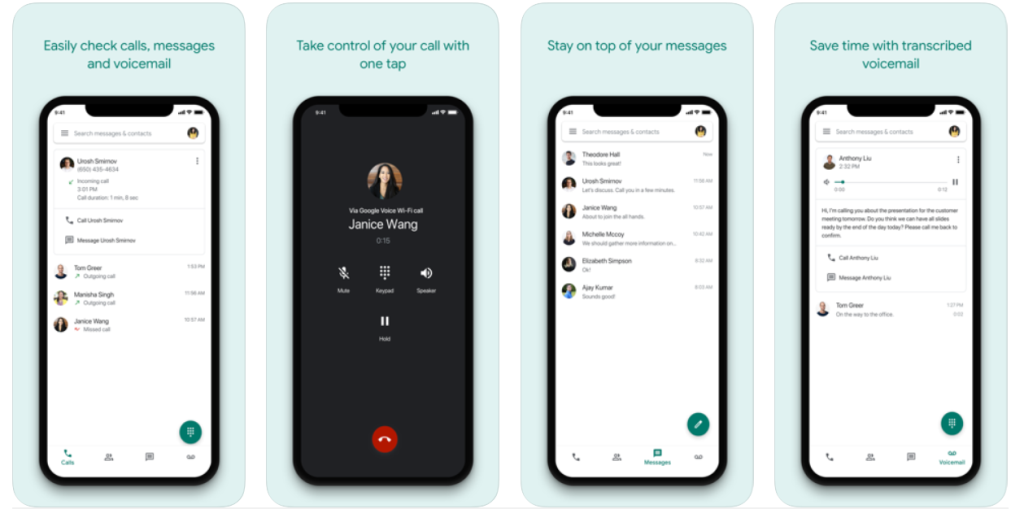
Dok se prijavite na Google Voice, počnite s preuzimanjem aplikacije Google Voice na svoj telefon, koja je dostupna za iPhone i Android . Nakon što je postavljanje završeno, možete provjeriti svoju govornu poštu, slati ili primati pozive i poruke, pa čak i provjeriti stanje računa. Sada ako birate bilo koji broj iz aplikacije, ljudi će umjesto broja mobilnog telefona dobiti vaš Google broj.
Da, dobro je za očuvanje privatnosti, kao i za održavanje poslovanja.
NAPOMENA da Google Voice radi za Google račune samo u SAD-u i na odabranim tržištima. Štoviše, tekstualne poruke nisu podržane na svim tržištima.
2. Snimanje telefonskih poziva
Prije nego što nastavimo s tim, vaša je odgovornost osigurati da su snimanje poziva legalno u vašoj zoni. Sada kada morate napraviti snimanje poziva, prihvatite poziv i pritisnite 4 za snimanje. Pozive je moguće snimati na iPhone, Android, računalo kao i tablet.
Sada ovu snimku možete koristiti u službene ili osobne svrhe. Samo vi i pozivatelj možete slušati najavu da se odvija snimanje poziva. Kada završite, ovu snimku možete besplatno preuzeti u MP3 formatu.
Također pročitajte: Najbolje besplatne privatne sobe za razgovor kako bi razgovor bio siguran
3. Značajka zaslona poziva
Google vraća staru značajku, sada možete provjeravati pozive provjeravanjem poruke od početka do kraja. Štoviše, kad god vas nepoznati pozivatelj nazove, Google Voice će ga zamoliti da prvo kaže svoje ime. Dakle, čak i prije nego što preuzmete poziv, znat ćete osobu koja vas zove s druge strane.
Da biste omogućili značajku, otvorite postavke Google Voicea, odaberite "Pozivi" u lijevom oknu, pronađite "Pozivi na zaslonu" i uključite prekidač. I spremni ste za polazak!
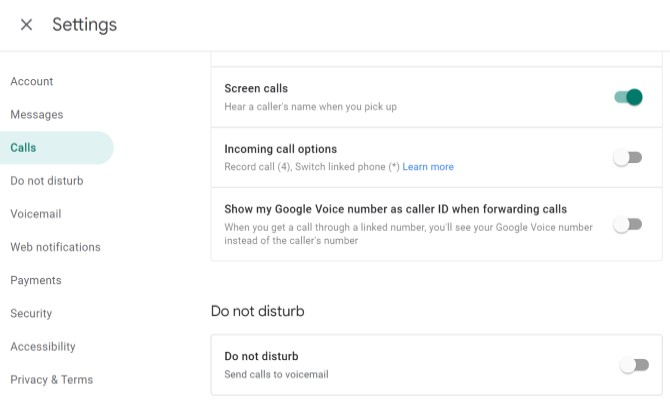
4. Pozdrav Prilagodba
Iznenadili biste se kada biste vidjeli značajke prilagodbe koje dopušta Google Voice. Kad vas netko nazove, možete odlučiti na koji način se može pozdraviti. Ako se aplikacija koristi, smijete snimati najviše 3 minute. U Safariju ova snimka može trajati samo 1 minutu.
Neka pozdrav bude formalan ili neformalni, na vama je apsolutno. Da biste to promijenili, idite na Postavke , otvorite odjeljak Govorna pošta i dodirnite Pozdrav govorne pošte . Sada dodirnite Snimi pozdrav i klikom na znak mikrofona počnite snimati.
5. Filtriranje neželjene pošte
Iritirani zbog neželjenih poziva svaki dan i neželjene psihičke torture? Google Voice je dovoljno pametan da filtrira neželjene pozive uz neke cool izmjene. Automatski će vam reći da je ovaj poziv vjerojatno neželjena pošta, a možete ga potpuno izbjeći.
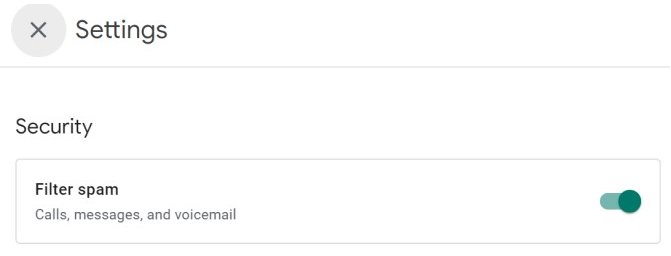
Počnite tako da odete na voice.google.com > idite na Postavke > Sigurnost > Filtriraj neželjenu poštu i uključite prekidač. Zapravo, možete potražiti i besplatne aplikacije za identifikaciju poziva za Android kada Google Voice nije dostupan u vašoj regiji.
Google Voice je vaš novi glas!
Kao što znate da stvari postaju jednostavnije pomoću Google Voicea, ako vam vaša geografska regija to dopušta, nema bolje opcije od nje. Uštedite vrijeme, novac i privatne podatke i primijenite cool hakove uz njihovu upotrebu. Osim gore navedenih značajki, možete čak i:
Kada sve ovo bude gotovo, možete pogledati i:
Slušamo!
Javite nam kako vam se sviđa blog u odjeljku komentara ispod, zajedno s preporukama. A za još najzgodnijih ažuriranja o tehnološkom svijetu, nastavite nas pratiti na Facebooku i Instagramu !
Uklonite pohranjene informacije iz Firefox autofill slijedeći brze i jednostavne korake za Windows i Android uređaje.
Saznajte kako označiti ili označiti određeni tekst u vašim Google Dokumentima pomoću ovih koraka za vaše računalo, pametni telefon ili tablet.
Za rješavanje problema sa zastoju videa na Windows 11, ažurirajte grafički upravljač na najnoviju verziju i onemogućite hardversku akceleraciju.
Pitate se kako prenijeti datoteke s Windowsa na iPhone ili iPad? Ovaj vodič s korak-po-korak uputama pomaže vam da to lako postignete.
Pokretanje programa visokog intenziteta na vašem Chromebooku koristi mnogo CPU snage, što posljedično iscrpljuje vašu bateriju.
Očistite povijest preuzimanja aplikacija na Google Play kako biste dobili novi početak. Evo koraka koje je lako slijediti za početnike.
Saznajte koliko je lako dodati riječ ili drugi jezik za provjeru pravopisa u Firefoxu. Također saznajte kako možete isključiti provjeru pravopisa za preglednik.
Samsung Galaxy Z Fold 5 je jedan od najzanimljivijih uređaja svog vremena u 2023. godini. Svojim širokim preklopnim ekranom od 7.6 inča, uz dodatni prednji ekran od 6.2 inča, Z Fold 5 pruža dojam da držite i upravljate budućnošću.
Pogledajte koje korake trebate slijediti kako biste brzo isključili Google Asistenta i dobili malo mira. Osjećajte se manje nadziranima i onemogućite Google Asistenta.
Mnoge vijesti spominju "mračni web", ali vrlo malo njih zapravo raspravlja o tome kako mu pristupiti. Ovo je uglavnom zato što mnoge web stranice tamo sadrže ilegalan sadržaj.







